
Bài giảng Tin học lớp 7 - Bài 7: Trình bày và in trang tính
lượt xem 19
download
 Download
Vui lòng tải xuống để xem tài liệu đầy đủ
Download
Vui lòng tải xuống để xem tài liệu đầy đủ
Bài học này giúp các bạn nắm kiến thức để biết cách trình bày trang in, biết cách tiến hành in trang tính. Ngoài ra còn giúp các bạn có thêm kỹ năng trình bày được trang in theo ý muốn hay theo yêu cầu, tiến hành in được trang tín.
Bình luận(0) Đăng nhập để gửi bình luận!
Nội dung Text: Bài giảng Tin học lớp 7 - Bài 7: Trình bày và in trang tính
- Bài 7 Trình bày và in trang tính 1
- Bài 7.Trình bày và in trang tính Trang 1 Trang 2 lí ợ p h ng hô Cần xem bảng tính K trước khi được in ra 2
- Bài 7.Trình bày và in trang tính Câu hỏi: So sánh hai vùng làm việc của Excel, vùng nào thuận ti ện cho việc in ấn? Vùng làm việc của word thuận tiện hơn? Vïng lµm viÖc cña Vïng lµm viÖc cña Excel 3 Word
- Bài 7.Trình bày và in trang tính Câu hỏi: Đâu là biểu tượng dùng để xem bảng tính trước khi in? 1. Biểu tượng Open 2. Biểu tượng Save 3. Biểu tượng Print Preview 4. Biểu tượng Paste 4
- Bài 7.Trình bày và in trang tính 1. Xem trước khi in • Nháy nút Print Preview trên thanh công cụ Next: xem trang Previous: xem tiếp theo trang trước 5
- Bài 7.Trình bày và in trang tính 2. Ngắt trang • Bước 1: Chọn View→Page Break Preview. Xuất hiện Dấu ngắt trang Chọn Page → Page Break dấu ngắt trang Preview • Bước 2: Đưa trỏ chuột vào dấu ngắt trang •Bước 3: Kéo thả đến vị trí cần thiết. 6
- Bài 7.Trình bày và in trang tính Câu hỏi: Nhận xét về bố cục của bản in sau và sửa lại sao cho bản in hợp lí hơn? Trang 3 Trang 1 Trang 4 Trang 2 7
- Bài 7.Trình bày và in trang tính Nhận xét bố bố cục của ba hình sau Hình 1 Hình 2 Hình 3 8
- Bài 7.Trình bày và in trang tính 2. Thiết đặt lề và hướng trang in Lề trang in Lề trên Lề trái Lề phải Lề dưới 9
- Bài 7.Trình bày và in trang tính a. Thiết đặt lề trang in Lề trái Lề trên Bước 1: Chọn File→ Page Setup, sẽ xuất hiện hộp thoại. Bước 2: Mở trang Margins. Thay đổi thông số trong các ô Top, Bottom, Left, Right. Bước 3: Nháy OK. Lề dưới Lề phải 10
- Bài 7.Trình bày và in trang tính b. Thiết đặt hướng trang in Hướng giấy đứng Thay đổi hướng trang in Bước 1: Chọn File→Page Setup sẽ xuất hiện hộp thoại Bước 2: Mở trang Page, chọn: – Portrait: hướng giấy đứng. – Landscape: hướng giấy nằm. Bước 3: Nháy OK. Hướng giấy nằm ngang 11
- Bài 7.Trình bày và in trang tính 3. In trang tính Sau khi thiết đặt và kiểm tra các trang in, nếu thấy – Các trang đã được ngắt một cách hợp lí; – Cách trình bày trên từng trang đã phù hợp; việc in trang tính chỉ còn là thao tác đơn giản. Nháy nút Print 12
- Bài 7.Trình bày và in trang tính TRẮC NGHIỆM 13
- Bài 7.Trình bày và in trang tính Câu 1: Trong các thao tác sau, đâu là thao tác mở hộp thoại để chọn hướng giấy in? View → Page Break Preview File → Page setup → Page File → Page setup → Margins Cả 3 cách trên đều sai. KÕt qu¶ Lµm l¹i 14
- Bài 7.Trình bày và in trang tính Câu 2: Hãy quan sát các hình dưới đây, cho biết cô giáo đã dùng thao tác gì để chỉnh lại trang in? Trước Sau Chỉnh hướng trang in Ngắt trang Đặt lại lề cho trang in Cách 1 và cách 2 đều đúng KÕt qu¶ Lµm l¹i 15
- Bài 7.Trình bày và in trang tính Câu 3: Làm thế nào để điều chỉnh được các trang in sao cho hợp lí? Xem trước khi in, ngắt trang hợp lí Chọn hướng giấy in Đặt lề cho giấy in Cả 3 cách đều đúng KÕt qu¶ Lµm l¹i 16
- Bài 7.Trình bày và in trang tính Câu 4: Lợi ích của việc xem trước khi in? Cho phép kiểm tra trước những gì sẽ được in ra Kiểm tra xem dấu ngắt trang đang nằm ở vị trí nào Kiểm tra lỗi chính tả trước khi in. Cả 3 phương án trên đều sai KÕt qu¶ Lµm l¹i 17
- Bài 7.Trình bày và in trang tính Kết thúc 18

CÓ THỂ BẠN MUỐN DOWNLOAD
-
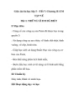
Giáo án tin học lớp 5 - Tiết 7: Chương II: EM TẬP VẼ Bài 1: NHỮNG GÌ EM ĐÃ BIẾT
 4 p |
4 p |  315
|
315
|  21
21
-

Đề thi giữa học kì 1 môn Tin học lớp 7 năm 2022-2023 có đáp án - Trường THCS Đức Giang
 1 p |
1 p |  26
|
26
|  4
4
-

Đề thi học kì 2 môn Tin học lớp 7 năm 2022-2023 có đáp án - Trường PTDTNT THCS Đông Giang
 7 p |
7 p |  12
|
12
|  3
3
-

Đề thi học kì 1 môn Tin học lớp 7 năm 2022-2023 có đáp án - Trường PTDTNT THCS Đông Giang
 9 p |
9 p |  13
|
13
|  3
3
-

Đề thi học kì 1 môn Tin học lớp 7 năm 2022-2023 có đáp án - Trường THCS Thạnh Mỹ, Nam Giang
 15 p |
15 p |  13
|
13
|  3
3
-
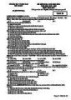
Đề thi học kì 2 môn Tin học lớp 7 năm 2022-2023 - Sở GD&ĐT Bắc Giang
 2 p |
2 p |  22
|
22
|  3
3
-
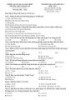
Đề thi giữa học kì 1 môn Tin học lớp 7 năm 2021-2022 có đáp án - Trường THCS Thanh Am
 4 p |
4 p |  16
|
16
|  3
3
-

Đề thi học kì 2 môn Tin học lớp 7 năm 2023-2024 có đáp án - Trường PTDTNT THCS Nam Giang
 8 p |
8 p |  12
|
12
|  2
2
-

Đề thi học kì 1 môn Tin học lớp 7 năm 2023-2024 có đáp án - Trường PTDTNT THCS Nam Giang
 10 p |
10 p |  4
|
4
|  2
2
-

Đề thi giữa học kì 2 môn Tin học lớp 7 năm 2023-2024 có đáp án - Trường PTDTNT THCS Nam Giang
 7 p |
7 p |  7
|
7
|  2
2
-

Đề thi giữa học kì 1 môn Tin học lớp 7 năm 2023-2024 có đáp án - Trường PTDTNT THCS Nam Giang
 8 p |
8 p |  3
|
3
|  2
2
-
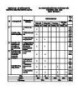
Đề thi học kì 1 môn Tin học lớp 7 năm 2023-2024 có đáp án - Trường TH&THCS Đông Giang, Đông Hưng
 14 p |
14 p |  17
|
17
|  2
2
-

Đề thi học kì 1 môn Tin học lớp 7 năm 2022-2023 có đáp án - Trường PTDTNT THCS Tây Giang
 9 p |
9 p |  12
|
12
|  2
2
-
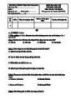
Đề thi học kì 1 môn Tin học lớp 7 năm 2022-2023 - Trường PTDTBT TH&THCS Xã Dang, Tây Giang
 9 p |
9 p |  11
|
11
|  2
2
-
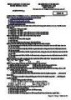
Đề thi học kì 1 môn Tin học lớp 7 năm 2023-2024 - Phòng GD&ĐT Bắc Giang
 2 p |
2 p |  14
|
14
|  2
2
-

Đề thi học kì 1 môn Tin học lớp 7 năm 2020-2021 có đáp án - Trường THCS Nguyễn Lương Bằng
 3 p |
3 p |  41
|
41
|  1
1
-

Đề thi giữa học kì 1 môn Tin học lớp 7 năm 2024-2025 có đáp án - Trường THCS Đức Giang, Long Biên
 20 p |
20 p |  3
|
3
|  1
1
-

Đề thi học kì 2 môn Tin học lớp 7 năm 2023-2024 có đáp án - Trường THCS Đức Giang, Long Biên
 17 p |
17 p |  5
|
5
|  1
1
Chịu trách nhiệm nội dung:
Nguyễn Công Hà - Giám đốc Công ty TNHH TÀI LIỆU TRỰC TUYẾN VI NA
LIÊN HỆ
Địa chỉ: P402, 54A Nơ Trang Long, Phường 14, Q.Bình Thạnh, TP.HCM
Hotline: 093 303 0098
Email: support@tailieu.vn









